iPhone의 앨범은 촬영하거나 다운로드한 사진과 비디오를 정리하는 데 적합합니다. 이를 통해 사건, 장소 또는 사람에 따라 추억을 저장할 수 있습니다. Instagram이나 WhatsApp과 같은 일부 타사 앱은 자동으로 앨범을 생성하여 사용자의 허가를 받아 보내거나 다운로드한 사진을 저장합니다. 그러나 iPhone에 사진 앨범이 너무 많으면 어느 시점에서 일부 앨범을 삭제하여 저장 공간을 확보 할 수 있습니다.
iPhone에서 사진 앨범을 삭제할 수 있습니까? 물론. 여기에서는 세 가지 방법으로 iPhone에서 앨범을 삭제하는 방법을 보여 드리겠습니다.
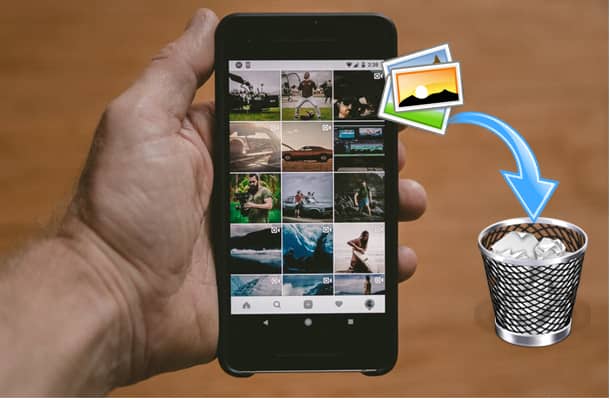
iPhone에 내장된 "사진" 앱을 사용하면 사용자가 앨범을 쉽게 만들고 관리할 수 있으며 앨범 삭제 옵션도 제공됩니다. 이 방법은 추가 소프트웨어가 필요하지 않고 간단하고 간단합니다.
사진 앱을 사용하여 iPhone에서 앨범을 삭제하는 방법은 다음과 같습니다.
1단계. iPhone에서 "사진" 앱을 열고 화면 하단에서 "앨범"을 선택합니다.
2단계. 오른쪽 상단에 있는 '모두 보기'를 탭하세요.
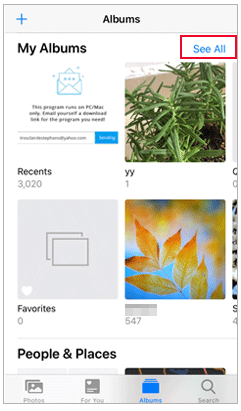
3단계. 다음 화면에서 '편집'을 탭하세요.

4단계. iPhone에서 사진 앨범을 삭제하려면 앨범 왼쪽 상단에 있는 빨간색 "-" 아이콘을 탭하세요.
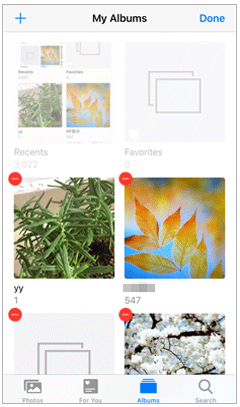
Step 5. 팝업 알림이 나타나면 "앨범 삭제"를 선택하세요.
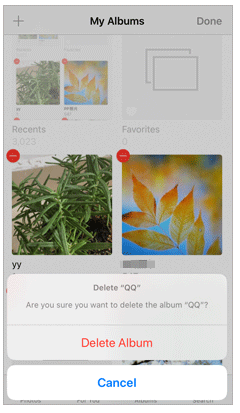
참고: 앨범 내의 사진은 삭제되지 않으며 iPhone의 사진 라이브러리에 계속 보관됩니다.
iPhone 앨범을 대량으로 관리하려면 전문 iOS 관리 도구인 Coolmuster iOS Assistant를 사용하는 것이 좋습니다. 이를 통해 PC/ Mac 에서 iPhone 앨범을 보고 액세스할 수 있으며, 앨범을 삭제하거나 iPhone에서 PC로 사진을 내보낼 수 있으며 그 반대로도 가능합니다. 사진 외에도 사진, 연락처, 메시지 등 iPhone 데이터를 쉽게 관리할 수 있습니다.
Coolmuster iOS Assistant의 기능을 확인하세요:
iOS Assistant를 통해 iPhone에서 앨범을 어떻게 삭제합니까? 단계는 다음과 같습니다.
01 PC에 iOS Assistant를 설치하고 실행합니다. iPhone을 잠금 해제하고 "이 컴퓨터를 신뢰하시겠습니까?"라는 메시지가 나타나면 iPhone에서 "신뢰"를 탭하세요. 메시지가 표시됩니다. 이 프로그램은 iPhone을 자동으로 감지합니다.

02 왼쪽 패널에서 "사진" 탭으로 이동하여 "앨범"을 클릭합니다. 삭제하려는 앨범을 선택한 다음 인터페이스 상단의 "삭제" 버튼을 클릭하여 iPhone에서 앨범을 제거하세요.

이런 방식으로 iPhone의 사진 앨범이 삭제됩니다. 이 도구를 사용하여 PC에서 iPhone에 있는 다른 파일을 관리할 수도 있습니다.
iTunes를 사용하여 컴퓨터와 동기화된 iPhone의 앨범을 어떻게 삭제합니까? 컴퓨터에서 iPhone 앨범을 동기화한 경우 iPhone을 컴퓨터에 연결한 다음 iTunes를 통해 삭제해야 합니다.
iTunes를 통해 iPhone에서 앨범을 삭제하는 방법은 다음과 같습니다.
1단계. USB 케이블을 사용하여 iPhone을 컴퓨터에 연결한 다음 컴퓨터에서 iTunes를 엽니다.
2단계. iTunes 인터페이스 왼쪽 상단에 있는 장치 아이콘을 클릭한 다음 "사진"을 클릭합니다. ( iTunes에 iPhone이 표시되지 않습니까 ?)
3단계. "사진 동기화" 상자를 선택한 다음 "선택한 앨범" 옵션을 선택하고 iPhone에 보관하려는 앨범을 선택하세요. 이렇게 하면 동기화 후 확인되지 않은 앨범이 iPhone에서 제거됩니다.
4단계. "적용"을 클릭하여 동기화를 시작하고, 완료되면 "완료"를 클릭하세요.

iPhone에서 앨범을 삭제하려고 할 때 일부 앨범을 제거할 수 없다는 것을 알 수 있습니다. 이유를 알고 싶나요? 음, 두 가지 주요 이유가 있습니다:
1. iPhone에서는 기본적으로 앨범이 정렬되어 있습니다.
첫째, iPhone에서 기본적으로 생성된 일부 앨범은 사용자가 삭제할 수 없습니다. iPhone의 기본 앨범에는 카메라 롤, 사람 및 장소 앨범, 비디오, 파노라마, 스크린샷, 셀카, 최근 삭제된 항목 등이 포함됩니다.
2. 앨범은 이전에 iTunes와 동기화되었습니다.
둘째, iPhone을 PC 또는 Mac 에 연결하여 iTunes와 앨범을 동기화한 경우 iPhone 사진 앱에서 앨범을 직접 삭제할 수 없습니다. 동기화된 앨범을 제거하려면 파트 3 의 방법을 시도해 보세요.
iPhone에서 앨범을 삭제하는 방법에 관한 모든 것입니다. iPhone의 사진 앱을 통해 몇 개의 탭을 통해 이 작업을 수행할 수 있습니다. 그러나 사진 앨범 컬렉션이 많은 경우 iPhone에서 원하지 않는 앨범을 보고 선택하는 것이 편리하지 않을 수 있습니다. Coolmuster iOS Assistant는 컴퓨터에서 해당 항목을 삭제할 수 있는 솔루션을 제공합니다. 이렇게 하면 삭제해야 할 앨범을 더 쉽게 찾을 수 있습니다. 게다가 Coolmuster iOS Assistant에는 데이터 관리를 위한 기타 유용한 기능이 많이 포함되어 있습니다. 무료 평가판을 다운로드하여 사용해 보세요.
관련 기사:
iPhone 16/15/14/13에서 사진을 영구적으로 삭제하는 방법은 무엇입니까? (4가지 방법)
iPhone이 사진을 삭제하지 않는 문제를 해결하는 방법 | 7가지 솔루션 권장





